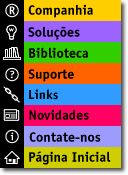|
Exibindo Seu Projeto com o Web Player Você deve possuir o MicroMundos 2.0 ou o MicroWorlds Pro para Windows para criar projetos para exibição na Internet! Instruções para o MicroMundos 2.0 1. Crie uma pasta no seu disco rígido para você colocar o projeto do MicroMundos e o arquivo HTML. 2. Inicie o MicroMundos 2.0. Abra o projeto e verifique o seu tamanho usando mostre projetotamanho (no Centro de Comandos). Escreva o nome do projeto, indicando a sua altura e largura. Feche-o. 3. Inicie o Microsoft Wordpad (ou outro editor de texto) para digitar o código HTML. 4. Digite o seguinte:
Substitua ???.mw2 pelo nome do seu projeto do MicroMundos (lembre-se de incluir a extensão mw2). Mantenha o nome em maiúsculas ou minúsculas, dependendo do caso, no seu arquivo de projeto. Substitua largura ?? e altura ?? pelos números indicados no projetotamanho (etapa 1). 5. Salve o arquivo como projeto.html. Substitua a palavra projeto pelo nome do projeto. Feche o arquivo. 6. No seu desktop, certifique-se de que seu projeto e o arquivo HTML estão na pasta criada na Etapa 1. 7. Dê um clique duplo na página HTML para ver o resultado localmente. Verifique se seu projeto está funcionando corretamente. 8. Contate a assistência técnica de seu Provedor de Serviços Internet para carregar a página de Web que você acabou de criar e o projeto do MicroMundos num servidor Web. 9. Direcione o seu Navegador para a nova página Web para testar. Instruções para MicroWorlds Pro 1. Abra o projeto no MicroWorlds Pro. 2. Escolha Create HTML Template do menu File para criar a página Web contendo seu projeto. (Examine nossas observações recentes sobre o tópico "Create from HTML"). 3. Dê um clique duplo no arquivo HTML que você acabou de criar, para vê-lo localmente no seu Navegador. Verifique se seu projeto está funcionando corretamente. 4. Contate a assistência técnica de seu Provedor de Serviços Internet para carregar a página Web que você acabou de criar e o projeto do MicroWorlds Pro para o servidor Web. 5. Direcione seu Navegador para a nova página Web para testar.
|